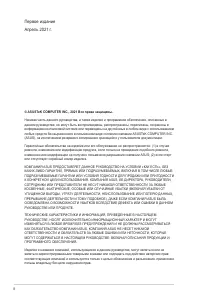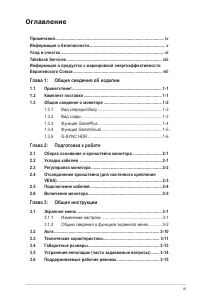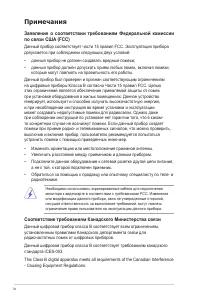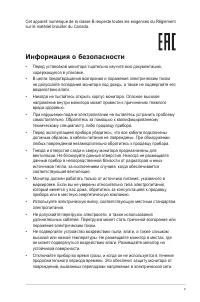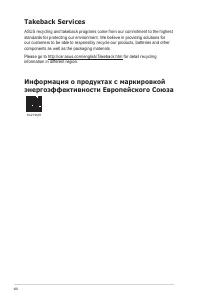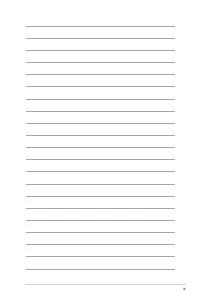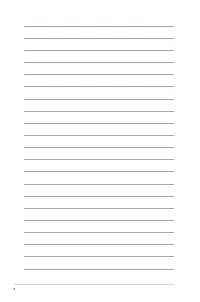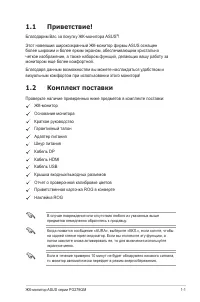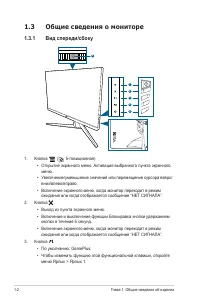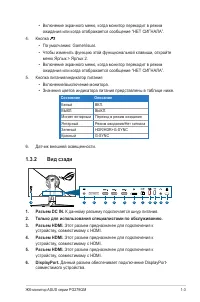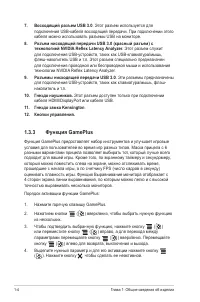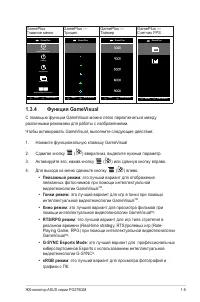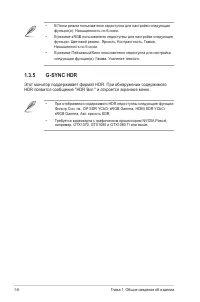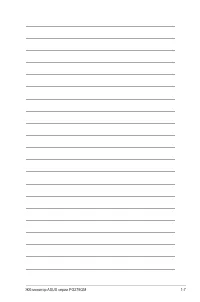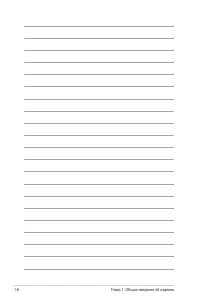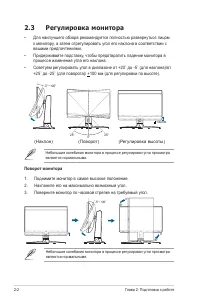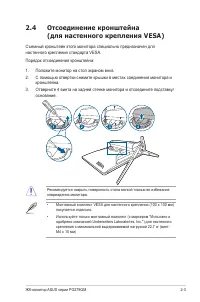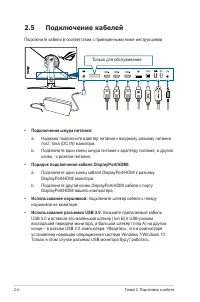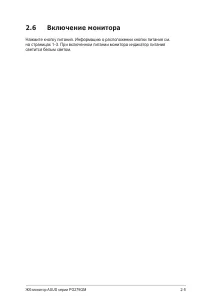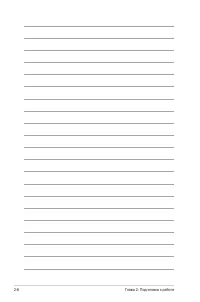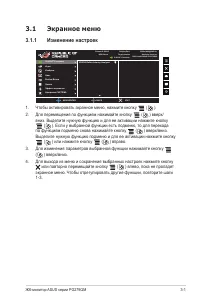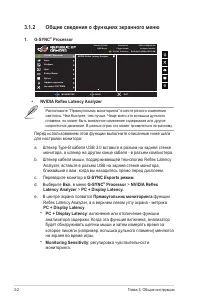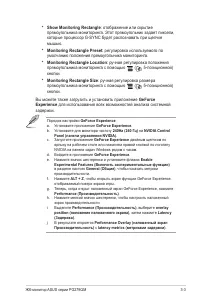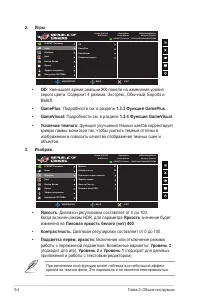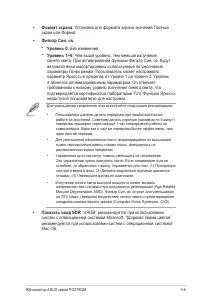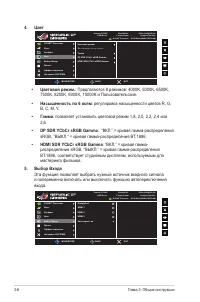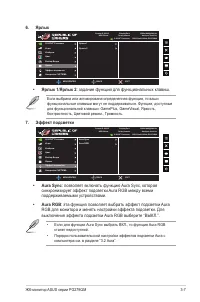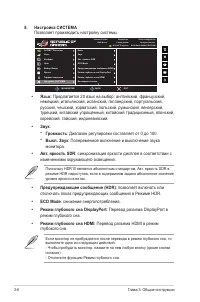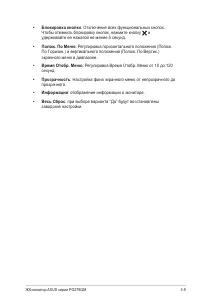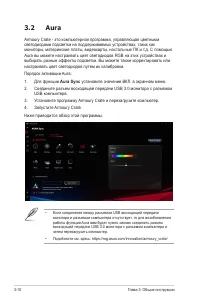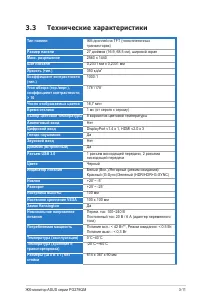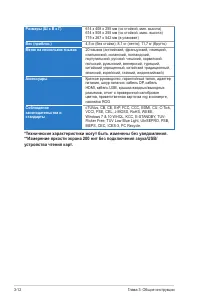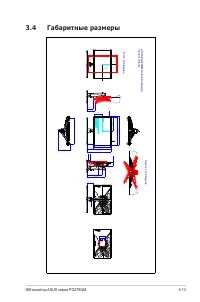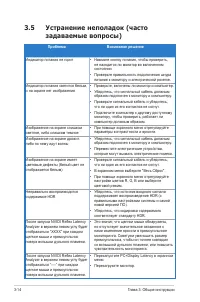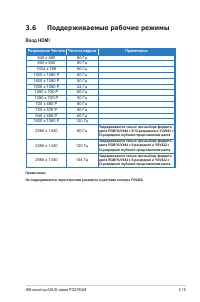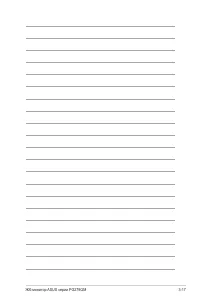Мониторы Asus PG279QM - инструкция пользователя по применению, эксплуатации и установке на русском языке. Мы надеемся, она поможет вам решить возникшие у вас вопросы при эксплуатации техники.
Если остались вопросы, задайте их в комментариях после инструкции.
"Загружаем инструкцию", означает, что нужно подождать пока файл загрузится и можно будет его читать онлайн. Некоторые инструкции очень большие и время их появления зависит от вашей скорости интернета.
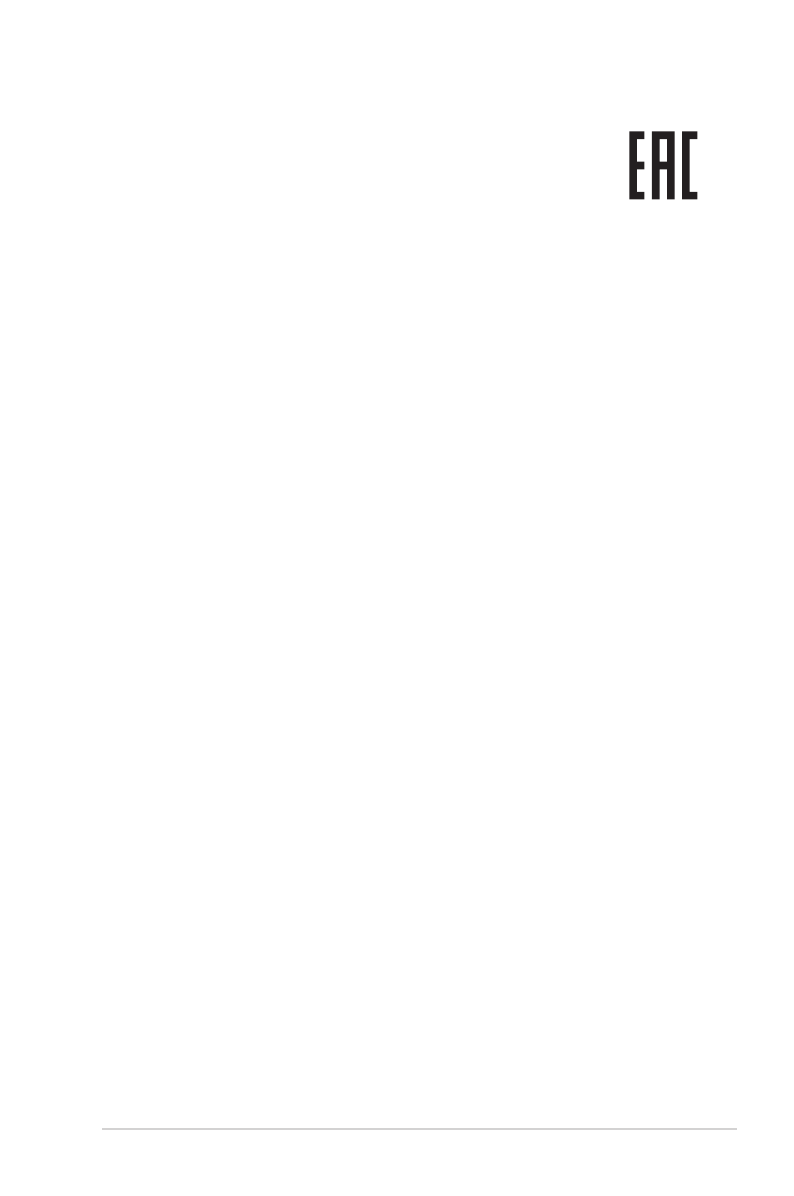
v
Cet appareil numérique de la classe B respecte toutes les exigences du Réglement
sur le matériel brouiller du Canada.
Информация о безопасности
• Перед установкой монитора тщательно изучите всю документацию,
содержащуюся в упаковке.
• В целях предотвращения возгорания и поражения электрическим током
не допускайте попадания монитора под дождь, а также не подвергайте его
воздействию влаги.
• Никогда не пытайтесь открыть корпус монитора. Опасное высокое
напряжение внутри монитора может привести к причинению тяжелого
вреда здоровью.
• При нарушении подачи электропитания не пытайтесь устранить проблему
самостоятельно. Обратитесь за помощью к квалифицированному
техническому специалисту, либо продавцу прибора.
• Перед эксплуатацией прибора убедитесь, что все кабели подключены
должным образом, а кабели питания не повреждены. При обнаружении
любых повреждений незамедлительно обратитесь к продавцу прибора.
• Гнезда и отверстия сзади и сверху монитора предназначены для
вентиляции. Не блокируйте данные отверстия. Никогда не размещайте
данный прибор в непосредственной близости от радиаторов и иных
источников тепла, за исключением случаев, когда обеспечивается
соответствующая вентиляция.
• Монитор должен работать только от источника питания, указанного в
маркировке. Если вы не уверены относительно типа электропитания,
который имеется у вас дома, обратитесь за консультацией к продавцу
прибора или в местную энергетическую компанию.
• Используйте электрическую вилку, соответствующую местным стандартам
электропитания.
• Не допускайте перегрузок электросети, а также использования
удлинительных кабелей. Перегрузка может стать причиной возгорания или
поражения электрическим током.
• Не подвергайте устройство воздействию пыли, влаги, а также слишком
высокой или низкой температуры. Не размещайте монитор в местах, где
он может подвергнуться воздействию влаги. Размещайте монитор на
устойчивой поверхности.
• Отключайте прибор во время грозы, и когда он не используется в течение
продолжительного периода времени. Это обеспечит защиту монитора от
повреждений, вызванных перепадами напряжения в электрической сети.
Содержание
- 3 Оглавление; Глава 1: Общие сведения об изделии
- 4 Примечания; Заявление о соответствии требованиям Федеральной комиссии; Соответствие требованиям Канадского Министерства связи
- 5 Информация о безопасности
- 6 Уход и очистка
- 7 Для монитора перечисленные ниже признаки считаются; Условные обозначения, используемые в настоящем руководстве; Дополнительная документация
- 8 Takeback Services; information in different region.; Информация о продуктах с маркировкой
- 11 Благодарим Вас за покупку ЖК-монитора ASUS; Комплект поставки
- 12 Общие сведения о мониторе
- 13 Состояние; Вид сзади; Только для использования специалистами по обслуживанию.
- 14 Восходящий разъем USB 3.0; Функция GamePlus
- 15 Функция GameVisual; • Пейзажный режим; • Гонки pежим; • Кино pежим; • G-SYNC Esports Mode
- 19 Сборка основания и кронштейна; Кабели можно аккуратно проложить через крышку входных/выходных; • Упорядочивание кабелей; эту крышку
- 20 Регулировка монитора; вашими предпочтениями.; Поворот монитора
- 21 Отсоединение кронштейна; Съемный кронштейн этого монитора специально предназначен для
- 22 Подключение кабелей; • Подключение шнура питания:
- 23 Включение монитора; светится белым светом.
- 25 Экранное меню; Изменение настроек
- 26 Общие сведения о функциях экранного меню
- 30 Эта функция позволяет выбрать нужный источник входного сигнала
- 33 • Блокировка кнопки
- 34 Aura; Armoury Crate - это компьютерная программа, управляющая цветными; Aura Sync; установите значение ВКЛ. в экранном меню.
- 35 Технические характеристики
- 36 устройства чтения карт.
- 37 Габаритные размеры
- 38 Устранение неполадок (часто; Проблема
- 39 Поддерживаемые рабочие режимы; Вход HDMI; Разрешение Частота Частота кадров
- 40 Вход DisplayPort
Характеристики
Остались вопросы?Не нашли свой ответ в руководстве или возникли другие проблемы? Задайте свой вопрос в форме ниже с подробным описанием вашей ситуации, чтобы другие люди и специалисты смогли дать на него ответ. Если вы знаете как решить проблему другого человека, пожалуйста, подскажите ему :)